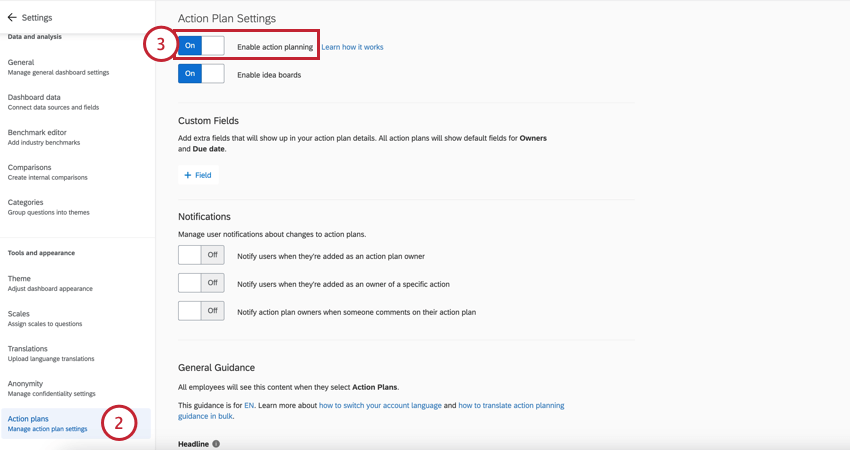Plan d’action guidé (EX)
À propos du plan d’action guidé
Le plan d’action guidé vous permet de boucler la boucle avec le retour d’information des employés, ce qui donne à chaque leader et à chaque manager le pouvoir d’avoir un impact dans les domaines qui intéressent le plus les employés. Les administrateurs peuvent donner aux managers des conseils sur les meilleures pratiques et leur recommander des actions spécifiques à chaque domaine clés afin qu’ils puissent créer des plans d’action. En outre, vous pouvez intégrer votre propre contenu spécifique à la culture dans n’importe quel projet EX, ou exploiter le contenu des meilleures pratiques de Qualtrics dans la solution guidée XM Engagement des employés pour l’associer à chaque action recommandée.
Le widget des domaines clés va de pair avec le plan d’action guidé, qui met en évidence les actions de haut niveau sur lesquelles les managers doivent se concentrer pour améliorer la situation de leurs équipes.
Permettre le plan d’action
Le plan d’action peut être activé au niveau du tableau de bord. Les personnes ayant accès à l’édition du tableau de bord et des plans d’action peuvent activer cette fonction.
Personnalisation des orientations du plan d’action
Les utilisateurs du tableau de bord et des plans d’action peuvent modifier les conseils qui accompagnent les plans d’action. Pour modifier les orientations du plan d’action, accédez à la section Plans d’action dans les paramètres de votre tableau de bord. Pour plus d’informations et des instructions étape par étape, voir Paramètres du tableau de bord des plans d’action (EX).
Traduire le plan d’action guidé
Si vous avez ajouté le plan d’action guidé à votre tableau de bord, vous pouvez télécharger des traductions pour tous vos conseils. Le fonctionnement est similaire à celui du téléchargement des traductions du tableau de bord.
- Cliquez sur l’engrenage des paramètres du tableau de bord.

- Accédez à l’onglet Traductions.
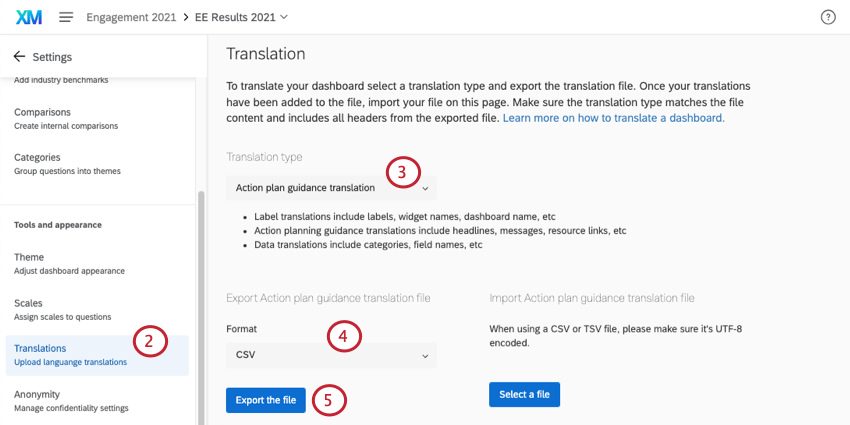
- Dans la liste déroulante Type de traduction, sélectionnez la traduction du plan d’action.
- Choisissez le format du fichier.
Astuce : nous conseillons généralement de s’en tenir à TSV, car ce type de fichier gère mieux les caractères spéciaux en dehors de l’alphabet anglais.
- Cliquez sur Exporter le fichier.
- Ouvrez le fichier dans un éditeur de feuilles de calcul sur votre ordinateur, tel qu’Excel.
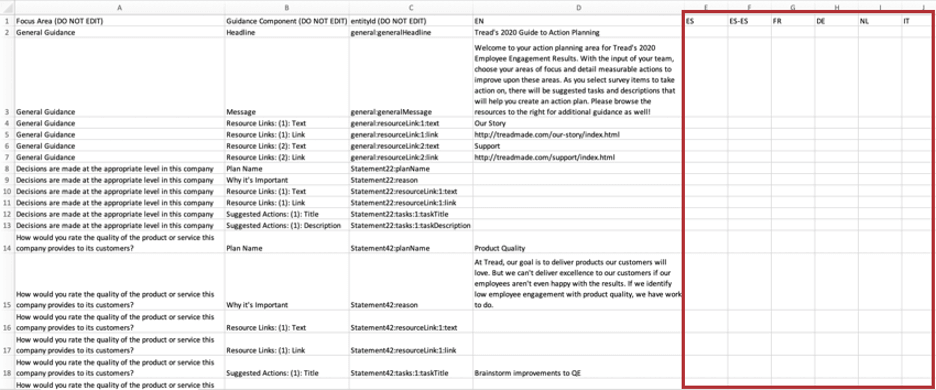
- Ajoutez vos traductions dans la colonne de la langue correspondante. Voici quelques conseils généraux :
- Voir la page Liste des codes de langue pour obtenir des informations sur chaque colonne de langue.
- Suivez le formatage exact du fichier pour créer vos traductions.
- Utilisez la colonne anglaise (EN) comme guide.
- Copier et coller pour s’assurer que le formatage est correct. Ne supprimez pas et ne réorganisez pas les colonnes, car l’importation échouerait et les traductions seraient perdues.
- Ne supprimez pas les chaînes de chiffres et de lettres – il s’agit d’identifiants internes qui permettent d’identifier les parties du tableau de bord que vous traduisez.
- Si une partie de vos orientations comprend des liens vers des ressources destinées aux employés, fournissez de nouveaux liens vers les documents traduits. Sinon, vous pouvez inclure dans vos traductions des avertissements indiquant que les documents liés ne sont pas traduits, et copier les mêmes liens.
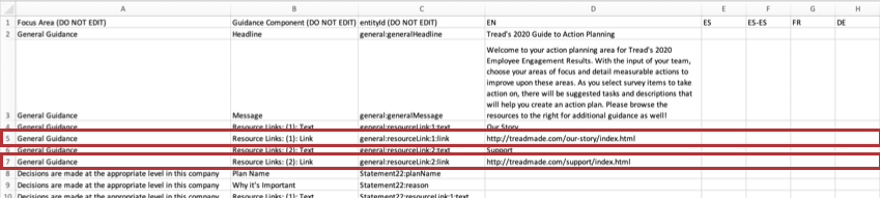
- Enregistrez votre fichier en tant que fichier CSV avec encodage UTF-8 ou en tant que fichier TSV.
Attention : Une fois le fichier enregistré, ne l’ouvrez pas à nouveau, car vous risqueriez de perdre la mise en forme des caractères spéciaux.
- Dans l’onglet Traduction, cliquez sur le bouton Sélectionner un fichier et sélectionnez votre fichier de traduction.
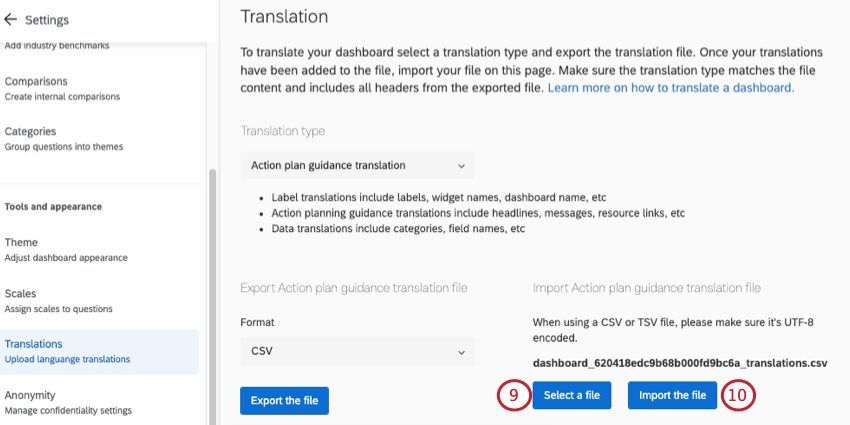
- Cliquez sur Importer le fichier.
En fonction du nombre de traductions et de la taille du tableau de bord, le chargement complet des traductions peut prendre quelques minutes. Vous pouvez quitter le tableau de bord et les traductions continueront à être traitées.
Traduction des champs personnalisés du plan d’action
Pour la traduction des champs personnalisés associés à votre plan d’action, utilisez la traduction libellée habituelle du tableau de bord.
Dépanner les traductions
Consultez la page du tableau de bord de la traduction pour obtenir de l’aide sur l ‘ouverture des fichiers, la prévisualisation des traductions, la correction du formatage des fichiers, etc.